Chromeでブックマークを削除する方法
知っておくべきこと
- 最も簡単な方法:ページに移動し、ソリッドスターをクリックします URLバーで、[削除]を選択します 。
- ブックマークマネージャを使用するには、 chrome:// bookmarks /にアクセスしてください>⋮ 削除するブックマークの右側>削除 。
- すべてのブックマークを削除するには、ブックマークマネージャに移動し、すべてを選択して削除をクリックします。 。
この記事では、パソコンまたはChromeモバイルアプリで1つのブックマークページまたはすべてのChromeブックマークを一度に削除する方法について説明します。
Chromeブックマークとは何ですか?
ブックマークは、ChromeなどのWebブラウザが特定のWebページを簡単に見つけられるようにするために使用するシステムです。長いユニバーサルリソースロケーター(URL)を書き留めたり、毎回ページを検索したりする代わりに、Chromeの1つのボタンをクリックして、後でアクセスできるように任意のWebページをブックマークできます。
ブックマークが多すぎて管理できない場合は、ブックマークをフォルダに整理したり、頻繁に使用しないブックマークを削除したりできます。
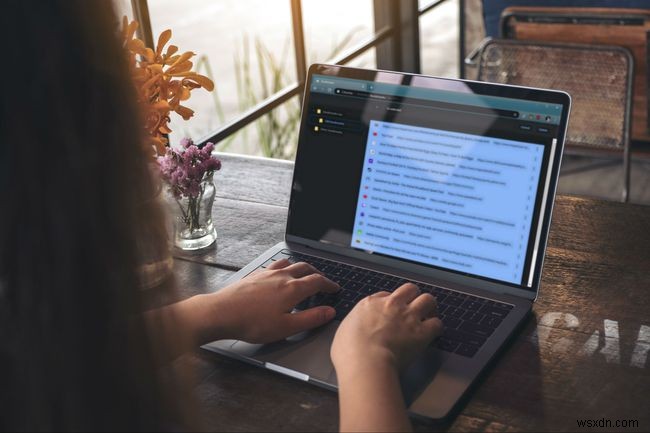
Chromeブックマークを削除する理由
Chromeブックマークは、意図的または偶発的に簡単に作成できます。新しいURLを入力したり、新しいタブを開いたり、プラグインの1つを操作したりするときに、誤ってページをブックマークしてしまう可能性があります。その場合は、すぐに混乱しないようにブックマークを削除することをお勧めします。
ブックマークを削除するもう1つの理由は、ブックマークが時間の経過とともに蓄積され、不要になった古いブックマークが管理不能になってしまう可能性があることです。新たに始める準備ができたら、一挙にすべてのブックマークを削除してください。
WebページからChromeブックマークを削除する方法
Chromeのブックマークを削除するには、ブックマークされたWebページ自体から削除する方法とChromeのブックマークマネージャーを使用する方法の2つがあります。
ブックマークされたWebページに移動すると、削除するブックマークが1つまたは少数しかない場合に、ブックマークを削除する最も速い方法が提供されます。方法は次のとおりです。
-
Chromeを開きます コンピューターのWebブラウザーで、ブックマークから削除するWebページに移動します。
-
ページが開いたら、実線をクリックまたは押します。 スター URLバーの右端にあります。

ブックマークされたWebページでは星が点灯しています。星が中実ではなく中空の場合、ページはブックマークされません。その場合、星をクリックするとWebページがブックマークされます。
-
削除をクリックします ドロップダウンメニューで、Webページへのブックマークを削除します。

Chromeブックマークマネージャーを使用してブックマークを削除する方法
削除するブックマークのURLを覚えていない場合は、Chromeブックマークマネージャで見つけることができます。方法は次のとおりです。
-
Chromeを開き、 chrome:// bookmarks /と入力します URLフィールドに入力します。

-
削除するブックマークを見つけます。サイドバーに複数のフォルダが表示されている場合は、複数のフォルダを調べて見つける必要がある場合があります。
リストをスクロールしてもブックマークが表示されない場合は、ブックマークマネージャの上部にある検索ボックスを使用してブックマークを見つけてください。
-
⋮をクリックまたはタップします 削除するブックマークの右側にある(3つのドット)アイコン。

⋮をクリックする代わりに、ブックマークを右クリックして削除することもできます。 アイコン。
-
削除をクリックまたはタップします ポップアップメニューで。

-
削除する追加のブックマークごとにこのプロセスを繰り返します。
すべてのChromeブックマークを削除する方法
すべてのChromeブックマークを削除して最初からやり直す場合は、ブックマークマネージャを使用します。すべてのChromeブックマークを一度に削除する方法は次のとおりです。
-
Chromeを開き、 chrome:// bookmarks /と入力してブックマークマネージャに移動します URLフィールドに入力します。
-
サイドバーに複数のフォルダが表示されている場合は、削除するブックマークが含まれているフォルダを選択してください。

サイドバーのフォルダは互いに独立しているため、すべてのブックマークを削除する場合は、各フォルダを個別に削除する必要があります。
-
ブックマークのリストをクリックして、 CTRLと入力します + A (コマンド + A Macの場合)キーボードでフォルダ内のすべてのブックマークを選択します。それらはすべて強調表示する必要があります。

-
削除をクリックします

このプロセスは元に戻せません。
-
削除するブックマークフォルダが他にある場合は、サイドバーの次のフォルダをクリックして、このプロセスを繰り返します。
Chromeアプリでブックマークを削除する方法
ブックマークを削除するプロセスは、Chromeモバイルアプリでは異なります。
-
Chromeを開きます モバイルデバイス上のアプリ。 3ドットアイコンをタップします メニューを開きます。
-
ブックマークをタップします メニューで
-
複数のフォルダがある場合は、フォルダをタップして開き、そこに含まれるブックマークを表示します。

-
ブックマークを左にスワイプして削除をタップして、1つのブックマークを削除します。 。複数のブックマークを削除するには、編集をタップします 削除するものをそれぞれタップします。

-
削除をタップします 。
-
Firefox と Chrome にメモとブックマークを追加する方法
Web サイトにアクセスして後で確認したい場合は、ブックマークとして保存します。しばらくすると、特定の Web サイトをブックマークした理由を思い出すことができなくなります。次に、ウェブサイトを保持するか、削除するかというジレンマが生じます。 Web サイトをブックマークとして保存した理由を知るには、メモを追加すると役立ちます。以前の Firefox にはこの機能がありましたが、現在は削除されています。 Chrome について言えば、そもそもこの機能はありませんでした。ただし、この問題に対処し、ブックマークを追加できる回避策があります。 この投稿では、Chrome と Firefox のブ
-
Chrome ブラウザで保存したパスワードを削除する方法
今日のデジタル時代において、パスワードは常に心に留めておく最も重要な資産の 1 つです。パスワードを誰かと共有することに懐疑的である場合は、ブラウザーが、これまでに使用したすべてのパスワードを既に認識していることを知って驚くかもしれません。はい、ほとんどすべての一般的な Web ブラウザは、デフォルトでパスワードを記憶しています。ただし、オプトアウトまたは保存したパスワードの削除を選択できます。 Google Chrome は、最大のユーザー ベースを持つ最も使用されている Web ブラウザーの 1 つです。これにより、ハッカーによって最も標的にされたブラウザーになります。 10 台中 7
